Ställa in kopieringsalternativ
Du kan ändra kopieringsinställningar som förstoring och intensitet.
Skärmen Utskriftsinställningar
 Obs!
Obs!
-
Mer information om skärmen med utskriftsinställningar eller inställningsalternativet för Fotokopia (Photo copy) finns i Kopiera foton.
Följande skärm visas när du väljer Inställningar (Settings) på skärmen för vänteläge för kopiering.
Exempel i Standardkopia (Standard copy):
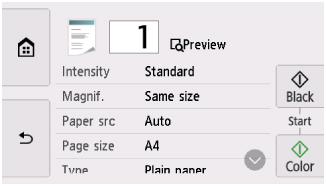
Förhandsgranskning
När Förh.granska (Preview) visas på skärmen med utskriftsinställningar väljer du Förh.granska (Preview) för att förhandsgranska en bild av utskriften på förhandsgranskningsskärmen.
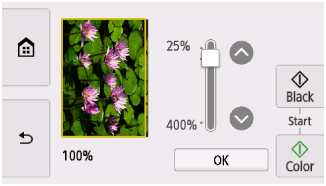
Mer information finns nedan.
Alternativ för inställningar
Svep för att visa inställningsalternativ och välj ett inställningsalternativ för att visa inställningarna. Välj för att ange inställningen.
 Obs!
Obs!
-
Beroende på vilken kopieringsmeny du har valt kan vissa inställningar inte väljas. I det här avsnittet beskrivs inställningsalternativen i Standardkopia (Standard copy).
De inställningsalternativ som inte kan väljas visas nedtonade.
Mer information om inställningsalternativen för Fotokopia (Photo copy) finns i Kopiera foton.
-
Du kan inte använda vissa kombinationer av inställningar på kopieringsmenyn. Om inställningen som inte går att ange i kombination väljs visas
 på pekskärmen. I så fall trycker du på
på pekskärmen. I så fall trycker du på  uppe till vänster på pekskärmen för att kontrollera och ändra inställningen.
uppe till vänster på pekskärmen för att kontrollera och ändra inställningen. -
Inställningarna för t.ex. pappersstorlek och medietyp sparas när skrivaren stängs av.
-
När kopieringen startas via en kopieringsmeny och den valda inställningen inte kan användas visas Angiven funktion ej tillgänglig med aktuella inställningar. (The specified function is not available with current settings.) på pekskärmen. Ändra inställningen med hjälp av anvisningarna på skärmen.
Följande inställningar kan ändras.
-
Intensitet (Intensity)
Ange intensitet.

-
A: Välj för att aktivera/inaktivera automatisk justering av intensiteten.
När ON är valt justeras intensiteten automatiskt enligt de original som har placerats på glasskivan.
-
B: Ange intensitet genom att dra.
-
-
Förstor. (Magnif.) (Förstoring)
Ange metod för förminskning/förstoring.
-
Pappersk. (Paper src)
Välj en papperskälla (Bakre fack (Rear tray)/Kassett (Cassette)/Automatisk (Auto)) där papper fyllts på.
 Obs!
Obs!-
När Automatisk (Auto) är vald matas papper från den papperskälla där det papper som stämmer överens med pappersinställningarna (sidstorlek och medietyp) fyllts på.
-
-
Sidstl. (Page size)
Välj formatet på det papper som har fyllts på.
-
Medietyp (Type) (Mediatyp)
Välj typ av papper som har fyllts på.
-
Utsk.kval (Print qlty) (Utskriftskvalitet)
Justera utskriftskvaliteten efter originalet.
 Viktigt!
Viktigt!-
Om du använder Utkast (Draft) och Medietyp (Type) är inställt på Vanligt papper (Plain paper) och kvaliteten blir sämre än förväntat kan du välja Standard eller Hög (High) för Utsk.kval (Print qlty) och pröva att kopiera igen.
-
Välj Hög (High) för Utsk.kval (Print qlty) om du vill kopiera i gråskala. Med Gråskala återges nyanser i gråskala i stället för svart eller vitt.
-
-
Layout
Välj layouten.
-
Dblsid skann. ADF (ADF duplex scan)
Välj om dubbelsidig skanning ska utföras från ADF (automatisk dokumentmatare).
-
2-sidig utskrift (2-sidedPrintSetting)
Välj om dubbelsidig kopiering ska utföras.
-
Sortera (Collate)
Välj om utskrifter ska sorteras när du gör flera kopior av ett flersidigt original.

